
Az Arduino két dolgot is jelent: a hardware eszközt amin a kód fut és magát a fordító- illetve a fejlesztőkörnyezetet (IDE) melyben a programot írjuk, szerkesztjük, lefordítjuk, letöltjük és például a soros termináljával vizsgáljuk a kiírt adatokat. A leírásban a szoftver telepítésének lépései kerülnek bemutatásra.
Az önálló leírás oka, hogy nagyon sok cikkben, leírásban szerepel, hogy telepítsük a környezetet, rakjuk fel a kiegészítő processzortámogatást illetve kiegészítő könyvtárakat is adjunk hozzá. Ezek többféle módon valósulhatnak meg és minden cikkben csak feleslegesen növelné a leírás hosszát. Így itt egyben az összes – általam fontosnak tartott – telepítési lépéseket írom le.
A részletes ismertetők, az apró trükkök, a nem(eléggé) dokumentált vagy nagyon részletes (ezen is túlmutató) leírások a 90 nap alatt Arduino tanfolyamban illetve a 68 nap alatt WiFi tanfolyamokban kerülnek bemutatásra.
Bővített processzortámogatásról részletesen
Az Arduino keretrendszer az 1.6.4 kiadás óta beépítve tartalmazza a standard platformokra való fordítás mellett egyéb, harmadik féltől származó rendszermagokra való fordítás lehetőségét is. Ezek telepítésére a keretrendszerben a Board Manager (Alaplap-kezelő) szolgál.
A leírás az Arduino 1.6.4 (az 1.5.0….1.8.19 közti) verzióra vonatkozó lépéseket tartalmazza.
Gyakori alaplapok, melyek az Alaplap-kezelő segítségével érhetőek el az Arduino keretrendszerben:
- Atmel SAM alaplap (ARM-Cortex M3): Due (→Due telepítés),
- Atmel SAMD alaplapok (ARM-Cortex M0+): MKR alaplap-család (→MKR telepítés),
- Atmel Tiny chipek (ATTiny): ATTiny25/45/85/24/44/84 chipek,
- Digispark T85 (ATTiny85) (→Digispark T85 telepítése)
- LGT8Fxxx (LGT8F328, stb) család,
- STM32 és STM8 processzor-család,
- RP2040 alaplapok (RaspberryPi) család,
- ExpressIf ESP8266/ESP8285 és ESP32/ESP32Cx/ESP32Sx wifiképes chipek alkalmazása (→ESP8266/ESP32 telepítés),
- Renesas Arduino UNO R4 Minima / Arduino UNO WiFi (→Arduino R4 UNO telepítés).
Arduino DUE támogatás
Az Arduino keretrendszerben a standard módként támogatott alapok – amik nem települtek az installáláskor, de a rendszer részei: MKR, Due, Nano Every, stb alappanelek. Ezek a lapok a BoardManager (Alaplap-kezelő) segítségével egyszerűen telepíthetőek.

Az Alaplap-kezelő megnyitása az Eszközök → Alaplap:… → Alaplap-kezelő menü útvonalon keresztül lehetséges.
Az Alaplap-kezelőben vagy a csúszkával kikeressük a szükséges alaplap-családot, vagy a Típus melletti keresőmezőbe írjuk be az alaplap ismert nevét.

A Telepítés gomb mellett a kiegészítő alappanel-szoftvercsomag verziószámát láthatjuk. Tipp: Az Arduino keretrendszerhez illeszkedő szoftvercsomagot telepítsük (vagy a leírásban szerepel a párosítás (általában csak a képen, szövegesen nem kerül külön leírásra)) – ezután a Telepítés gombra kattintva megkezdődik a kiegészítő csomag letöltése…

… és telepítése.

A telepítés után az INSTALLED szöveget és ha több verzió volt, akkor a telepített alaplap-kezelő verzióját is láthatjuk. Ha szükséges, akkor a lenyíló menüben módosíthatjuk a kiegészítő alaplap-kezelő verzióját. Ha nem szükséges a továbbiakban, vagy hibás működésű – akkor az Eltávolítás gombra kattintva visszavonhatjuk a telepítését.

Fontos! A kiegészítő telepítéséhez nem szükséges rendszergazdai jog. A telepítés Windows alatt a C:\Users\[felhasználónév]\Documents\Arduino alá történik!
A telepítés után a Bezárás gombra kattintva visszatérhetünk az Arduino IDE alapfelületéhez. Itt az Eszközök → Alaplap menüben választhatjuk ki már az újonnan telepített alaplapokat is:

A kép az Arduino 1.8.13 verzióban mutatja az elrendezést. Az Arduino 1.8.6 (?) verzióig egymás alatt felsorolásszerűen jelennek meg az alappanelek.
Arduino MKR támogatás
Az Arduino keretrendszerben a standard módként támogatott alapok – minden plusz eljárás nélkül – a BoardManager (Alaplap-kezelő) segítségével egyszerűen telepíthetőek.

Az Alaplap-kezelő megnyitása az Eszközök → Alaplap:… → Alaplap-kezelő menü útvonalon keresztül lehetséges.
Az Alaplap-kezelőben vagy a csúszkával kikeressük a szükséges alaplap-családot, vagy a Típus melletti keresőmezőbe írjuk be az alaplap ismert nevét. Itt az alaplap nevére (kivastagított név) kattintva az ablakban a Telepítés gomb mellett a kiegészítő alappanel-szoftvercsomag verziószámát láthatjuk. Kiválasztva a telepítési verziót, majd a Telepítés gombra kattintva megkezdődik a kiegészítő csomag letöltése és végül a telepítése (~200 MByte állomány kerül több részletben letöltésre és telepítésre).
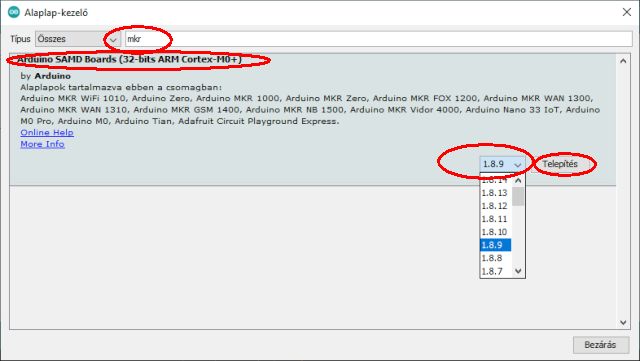
A telepítés után a Bezárás gombra kattintva visszatérhetünk az Arduino alapfelületéhez. Itt az Eszközök → Alaplap menüben választhatjuk ki már az újonnan telepített alaplapokat is:
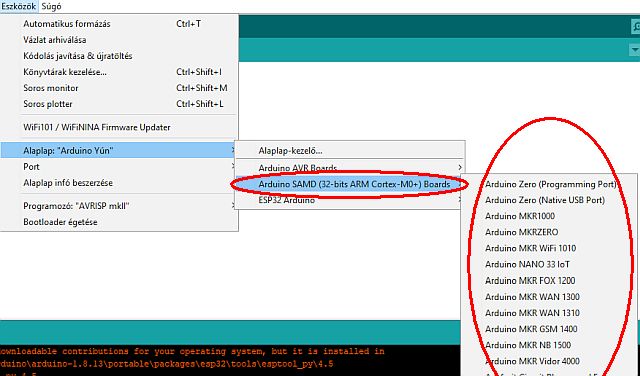
Innen kiválasztva már használhatjuk is az újonnan telepített MKR lapcsaládot!
Digispark T85 (ATTiny85) telepítése
A nem beépített alaplapokhoz ún. JSON állományok beállítására van szükség. Ezek az ún. harmadik féltől származó alappanelek (Third Party Boards). A hivatkozásokat az Arduino Wiki – Nemhivatalos alaplapok oldaláról lehet a legegyszerűbben elérni. A telepítendő alaplapokhoz a Fájl → Beállítások ablakban kell megadni az alaplap-csomagra való hivatkozás(oka)t az alsó részen… Az ESP8266 esetén a nemhivatalos alaplap-támogatás oldaláról kell kimásolni az elérési utat. A „Kattints a nemhivatalos alaplap-támogatási URL-ek listájáért!„ hivatkozásra kattintva érhető el a leggyorsabban. Itt a megnyíló böngészőablakban a Digispark mellett levő hivatkozás másolása szükséges!

A megnyíló oldalon ((2)-ra kattintás után az oldalon a Digispark-ra keresve két linket is találunk – a Digistump maintained-t válasszuk ki! A Digistump (official) a cikk írásakor nem érhető el [Tipp: a kiválasztás előtt a json állományra kattintva ellenőrizzük hogy elérhető-e!]
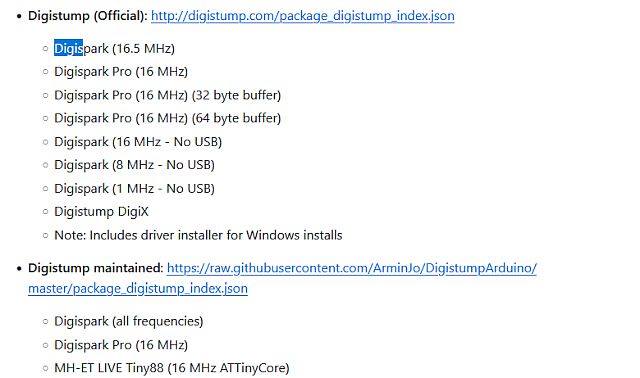
Az itt levő linket kell átmásolni a (3) mezőbe. Fontos! A json linkre kattintva egyszerűen csak megnyílik a json állomány – azzal nem vagyunk előrébb!
Egyszerűen csak a következő sorba másoljuk be (új sor az ENTER-rel hozható létre). Felsorolásként megadva a json állományokat – nem működik az alaplapok hivatkozása! Azaz ne pontosvesszővel, szóközzel vagy vesszővel elválasztott felsorolás legyen!
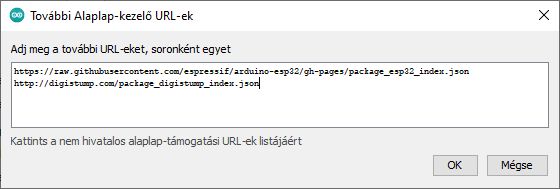
Ezután OK-ra kattintva a rendszer az alaplapok kezelésénél már a Digispark lapokat is figyelembe veszi. A Beállítások ablakot is OK-ra kattintva kell bezárni – ellenkező esetben a módosítás nem kerül mentésre.
Ezután az alaplapkezelővel telepíthetjük a Digispark T85 áramkörünket. A főképernyőről az Arduino DUE-nél megismert módon az Eszközök → Alaplap→ Alaplap-kezelő… menüben telepíthetjük a lapokat. A szűréshez az „digi” szöveget adjuk meg:
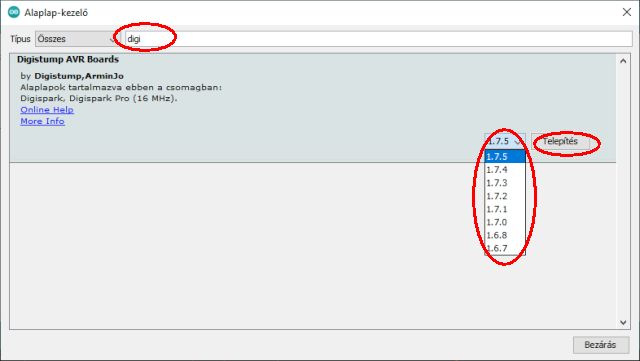
Az alaplapkezelő első megnyitásakor a Platform-index frissítésre kerül a megadott json állománnyal! A telepítésre kattintva történik meg az támogatási állományok letöltése (~50 MByte). A telepítés végén a Bezárás gombra kattintva lehet a szerkesztőfelülethez visszatérni. A telepítés végeztével az Eszközök → Alaplap… alatt ellenőrizzük a feltelepült csomagokat.
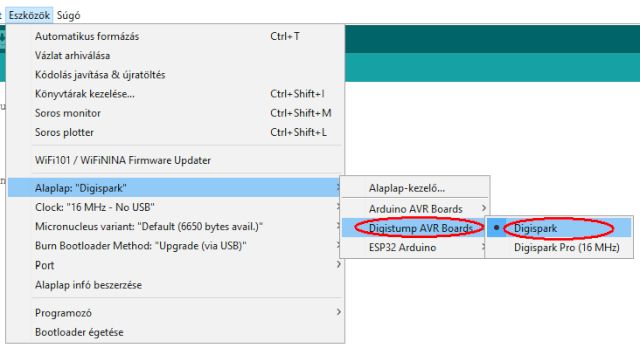
Tipp: egyes esetekben szükséges lehet az Arduino program újraindítására, hogy a listában az összes eszköz megjelenjen!
A Digispark esetén a különféle alaplapok kezelése nem az alaplapkezelő menüjében az alaplap kiválasztásban történik, hanem az alaplap paraméterei közt! Ez fontos, ugyanis a frissítésre/beégetésére kerülő firmware ez alapján készül!
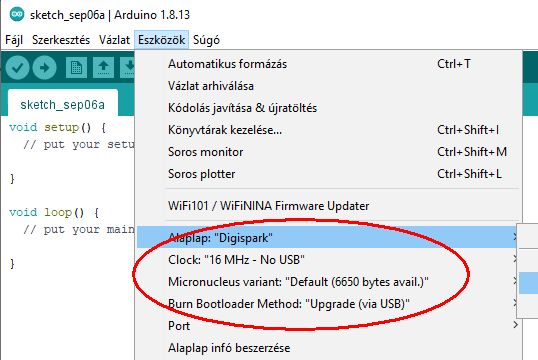
De ennek működéséről bővebben a →Digispark T85 használata cikkben olvashatsz…
Fontos! A kiegészítő lap telepítése során a telepítő a meghajtó/illesztőprogram telepítését is elindítja. Ezt a normál működéshez engedélyezni kell, vagy a drivert utólag kell telepíteni a Digispark T85 laphoz! Javaslat: a Digispark driver elérhetősége a digistump oldalán megszűnt, a LilyGo oldalon érhető el: →Digispark Windows driver. A driver step-by-step telepítési leírása a →Digispark T85 (ATTiny85) használata cikkben érhető el.
ESP8266/ESP32 telepítése
A nem beépített alaplapokhoz ún. JSON állományok beállítására van szükség. Ezek az ún. harmadik féltől származó alappanelek (Third Party Boards). A hivatkozásokat az Arduino Wiki – Nemhivatalos alaplapok oldaláról lehet a legegyszerűbben elérni.
A kiegészítő telepítése a →DigiSpark T85-nél megismert módon a keretrendszer főképernyőn a Fájl → Beállítások ablakban indul.
Tipp: ha már erre járunk, akkor a Bővebb kimenet mutatása legyen kipipálva mind a fordításkor, mind a feltöltéskor! A beállításokat más részeken ne állítsuk át (ha nem megfelelő részt piszkálunk el, akkor újratelepítés is szükséges lehet a helyreállításhoz!)!

A telepítendő alaplapokhoz a Fájl → Beállítások ablakban kell megadni az alaplap-csomagra való hivatkozás(oka)t az alsó részen… Az ESP8266 esetén a nemhivatalos alaplap-támogatás oldaláról kell kimásolni az elérési utat. A „Kattints a nemhivatalos alaplap-támogatási URL-ek listájáért!„ hivatkozásra kattintva érhető el a leggyorsabban. Itt a megnyíló böngészőablakban az ESP8266 Community mellett levő hivatkozás másolása szükséges. Ezt kell beilleszteni:

A további alaplap-kezelők… sor végén levő szerkesztőgombra kattintva bővíthetjük az ESP8266 mellett az ESP32-vel a hivatkozásokat. Itt újra a „Kattints a nemhivatalos….” linken keresztül is elérhető a teljes JSON gyűjteményt tartalmazó Arduino Wiki oldal eléréséhez (és innen lehet kimásolni az EspressIf ESP32 hivatkozást).

Tipp: A telepített alaplapok száma nincs korlátozva, de túl sok megadása esetén a lista már átláthatatlan lesz!
Fontos! Minden egyes alaplap-hivatkozás külön sorba kell hogy kerüljön!
A beállításokat az alaplapkezelés után az „OK”-ra kattintás után a beállítási ablakon is az „OK” gombbal hagyjuk jóvá, amíg az Arduino főképernyőre nem jutunk. Innen az Arduino DUE-nél megismert módon az Eszközök → Alaplap→ Alaplap-kezelő… menüben telepíthetjük a lapokat. A szűréshez az „ESP” szöveget adjuk meg:

A verzió kiválasztása után a telepítés gombra kattintva kerül letöltésre és telepítésre az alaplap-kezelő csomag. A teljes telepítőcsomag mérete ESP32 esetén ~350 Mbyte, ESP8266 esetén ~120 Mbyte! A telepítés végén a Bezárás gombra kattintva lehet a szerkesztőfelülethez visszatérni.
A telepítés végeztével az Eszközök → Alaplap… alatt ellenőrizzük a feltelepült csomagokat. Például az általános ESP8266 chipet alappanelt kiválasztva:

Egyes esetekben szükséges lehet az Arduino program újraindítására, hogy a listában az összes eszköz megjelenjen.
Renesas Arduino UNO R4 Minima / Arduino UNO R4 WiFi
A keretrendszerben az UNO R4 önállóan elérhető – külső JSON állomány telepítése nélkül. A keretrendszer a hivatkozást tartalmazza, de az Arduino-1.8.x esetén nem települ az önálló telepítéskor. A legegyszerűbb, hogyha az Eszközök → Alaplap→ Alaplap-kezelő… menün keresztül telepítjük:

Az Alaplap-kezelőben az „UNO R4” szövegre keresve érhetjük el az Arduino UNO R4 Minima illetve az Arduino UNO R4 WiFi kiegészítéseket. A verziót is kiválaszthatjuk – a cikk írásakor az. 1.2.0 verzió volt a legfrissebb.
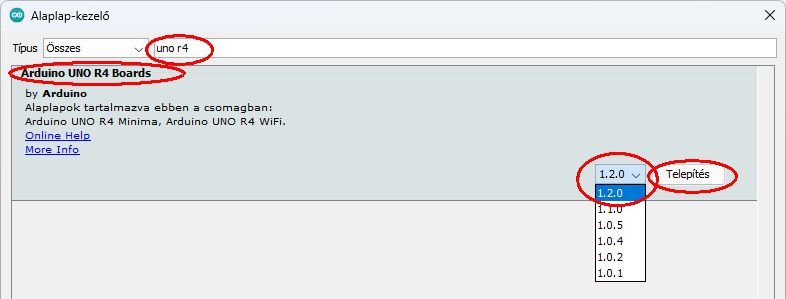
Itt egyszerűen a Telepítés gombra kattintva automatikusan települ a kiegészítés. Ezt a letöltött állományok és a kibontása a mutatja:
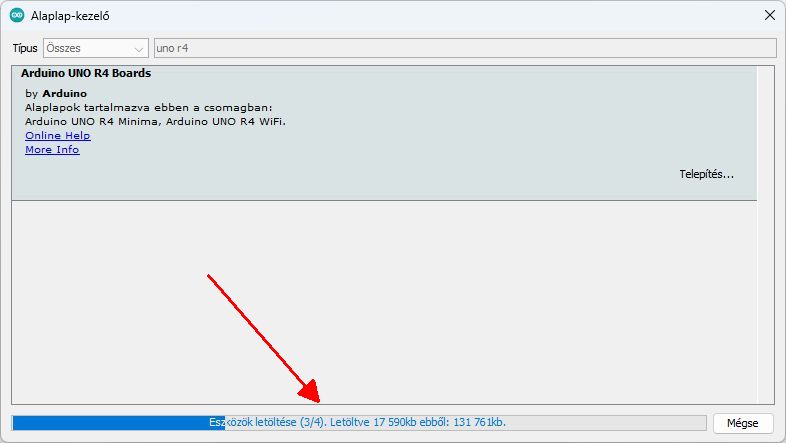
A telepítés végeztével egyszerűen zárjuk be a megnyitott Alaplap-kezelőt.
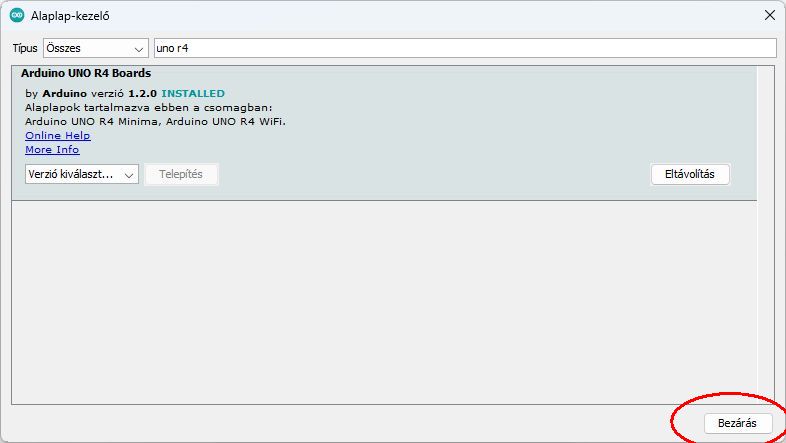
Az Arduino keretrendszerben ezután automatikusan megjelenik az UNO R4 támogatása már az alaplapok közt.
Tipp: néhány esetben szükség lehet a keretrendszer újraindításra használata előtt!
Az alaplapok közt könnyen megtalálhatjuk az Arduino UNO R4 Minima illetve az Arduino UNO R4 WiFi alaplapot.
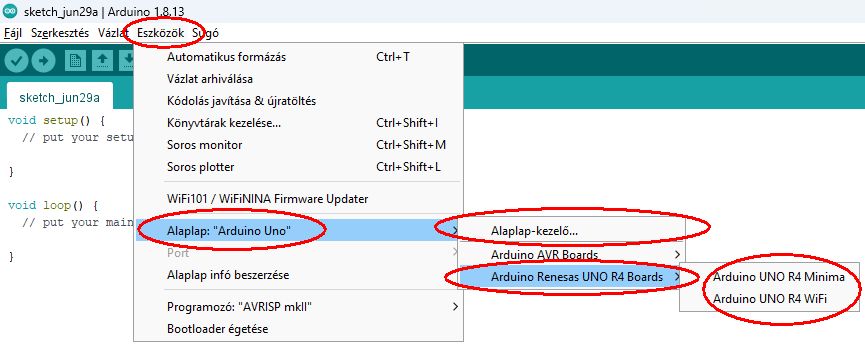
Innen kiválasztva már használhatjuk is.
Kiegészítés: Az Arduino 1.6.4 kiadáshoz az 1.0.5-ig levő verziókat, az Arduino 1.8.x esetén az 1.2.0 vagy későbbi verziók telepítése javasolt.
Az USB illesztőprogram az Arduino Uno R4 alaplaphoz
A telepítés során az USB illesztőprogram is telepítésre kerül – hiszen az alapon az USB felületet a Renesas integrált USB-vel rendelkező chip adja. Ha a telepítés nem sikerül, akkor az Arduino keretrendszerben az UNO R4 telepítési csomagja a Drivers könyvtára tartalmazza a meghajtóprogramokat a teleptőkészlettel.
Megjegyzés
A leírás az Arduino 1.6.4…1.8.19 verzióra vonatkozik. Az Arduino 2.x sorozat telepítése ettől eltérő, mely külön cikkben kerül bemutatásra. Az egyéb kiegészítések folyamatosan kerülnek fel a oldalra.
Tipp: az ISP alapú programozásnál az egyéb AVR chipekre vonatkozó kiegészítések telepítések szükségesek, ha külső programozóval az önálló programletöltést használnánk. Azonban nem minden kiegészítés tartalmazza a teljes alacsony szintű processzortámogatást, így nem minden eljáráskönyvtár használható minden egyéb processzorral!
Felhasznált források
Kapcsolódó cikkek:
– Infravörös vevőmodul tesztelése Arduino UNO-val – hogyan olvassunk távirányítót digitálisan (KY-022)?
– Olcsón, Gyorsan, Jót – a szoftverfejlesztés háromszöge az Arduino világában
– Mi az az Arduino és hol van értelme használni?
– Arduino telepítése IV. – Library/könyvtár telepítése (eszközkezelők)
– Arduino IDE 2.3.4 – Új verzió! Konkrét fejlesztések és hibajavítások






